Теперь к задней крышке цилиндра будет добавлен уникальный элемент. С помощью команды Зеркало создайте идентичный элемент с противоположной стороны детали.
Создание элемента и последующее его зеркальное отражение позволяют управлять зеркально отраженными элементами с помощью исходного элемента. При редактировании первого экземпляра зеркально отраженные элементы обновляются автоматически.
-
 Вызовите команду Отверстие.
Вызовите команду Отверстие. - В диалоговом окне "Отверстие" установите для параметра Размещение значение Концентрично, а в качестве типа отверстия выберите Цековка.
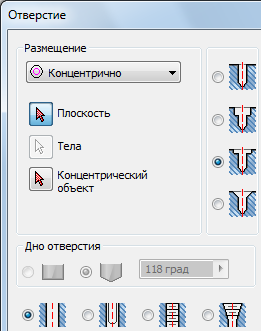
- Установите для диаметра цековки значение 26 мм.
- Установите для глубины цековки значение 6 мм.
- Установите для диаметра отверстия значение 10 мм.
- Для параметра Ограничение выберите значение Насквозь.
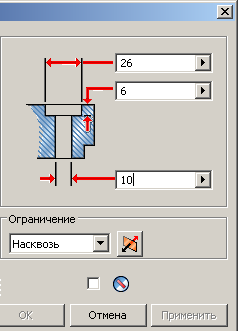
- В диалоговом окне щелкните стрелку Плоскость и выберите переднюю плоскость вращающейся формы. Появится предварительное изображение отверстия, и стрелка выбора переместится на концентрический объект.
- В графическом окне на модели выберите ребро формы вращения, чтобы определить концентрическое ребро.
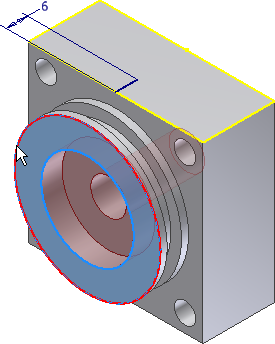
- Для создания отверстия нажмите кнопку ОК.
-
 Вызовите команду Отверстие. Для параметра Размещение выберите значение По эскизу и выберите для вставки отверстия конец отрезка 6 мм.
Вызовите команду Отверстие. Для параметра Размещение выберите значение По эскизу и выберите для вставки отверстия конец отрезка 6 мм. - В диалоговом окне "Отверстие" задайте следующие параметры:
- Установите для параметра Тип отверстия значение Обычное.
- Установите для параметра Ограничение значение До.
- Установите для параметра Отверстие значение Резьбовое.
- Установите для параметра Тип резьбы значение Метрический M-профиль ANSI.
- Установите для параметра Размер значение 5.
- Установите для параметра Обозначение значение M5 x 0.8.

- Выберите в модели внутреннюю поверхность отверстия с цековкой для определения ограничения До, а затем для создания отверстия нажмите кнопку ОК.
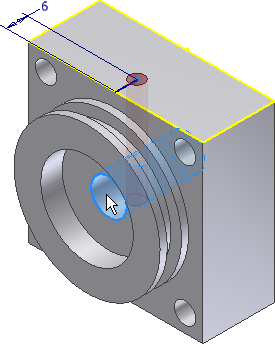
- Начните эскиз на стороне цилиндрического блока, как показано на рисунке.
-
 Расположите элемент Точка, центр рядом с серединой грани и создайте для него зависимость горизонтальности и вертикальности от внешних ребер.
Расположите элемент Точка, центр рядом с серединой грани и создайте для него зависимость горизонтальности и вертикальности от внешних ребер. 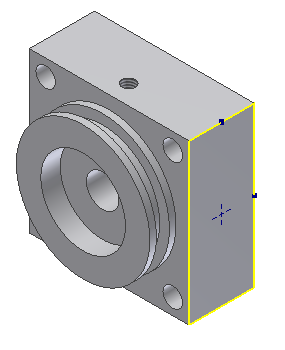
- Примите эскиз.
-
 Вызовите команду Отверстие. Установите для параметра Размещение значение По эскизу.
Вызовите команду Отверстие. Установите для параметра Размещение значение По эскизу. При отсутствии в модели других эскизов Autodesk Inventor выбирает точку автоматически. Если имеются другие эскизы, выберите точку вручную.
- Установите для типа отверстия значение Обычное, для диаметра отверстия - значение 10 мм, а для глубины отверстия - значение 10 мм.
- Для создания отверстия нажмите кнопку ОК.
-
 Выберите на ленте
вкладку "3D-модель"
Выберите на ленте
вкладку "3D-модель"
 панель "Массив"
панель "Массив"
 Зеркало
.
Зеркало
. - Стрелка выбора элементов активируется. Выберите внутреннюю поверхность созданного отверстия и добавьте ее к зеркальному отражению.
- Измените тип выбора на Зеркальная плоскость. Это можно сделать в диалоговом окне или с помощью щелчка правой кнопкой мышью и выбора в диалоговом окне команды Далее.
- Для определения зеркальной плоскости выберите в браузере модели в папке Начало Плоскость YZ.
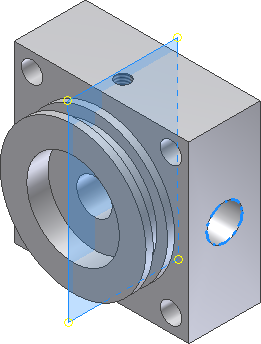
- Для зеркального отражения элемента нажмите кнопку ОК.
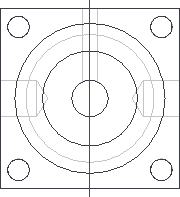
- Сохраните и закройте файл.